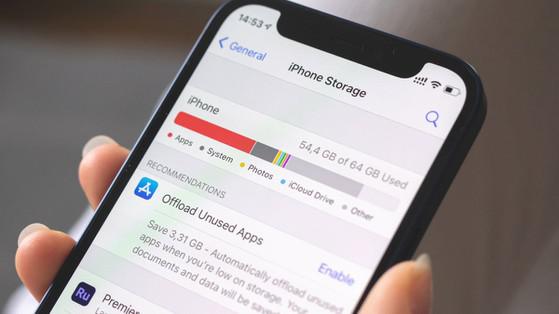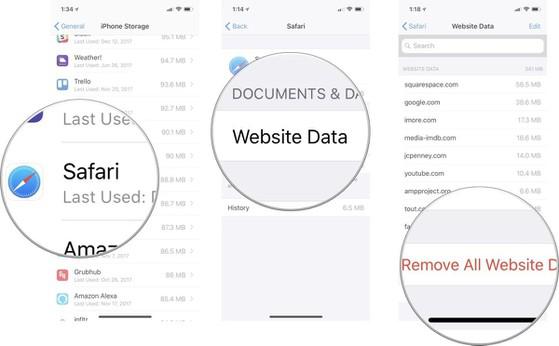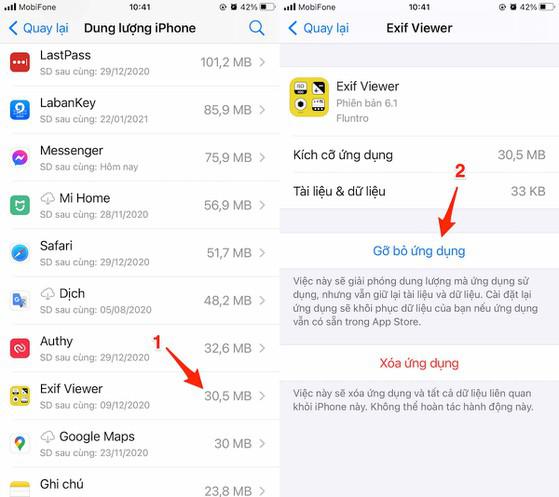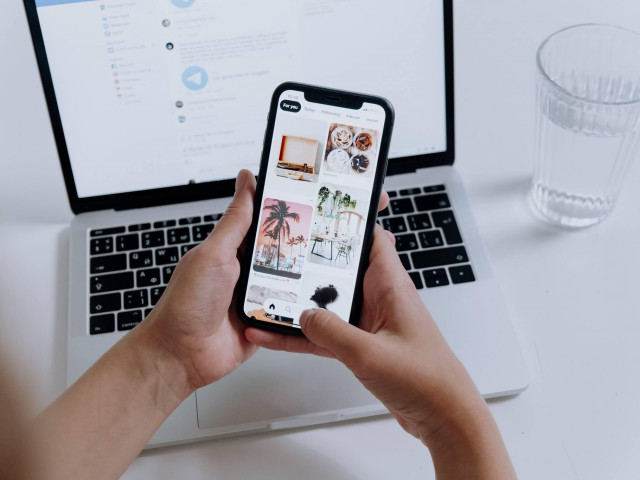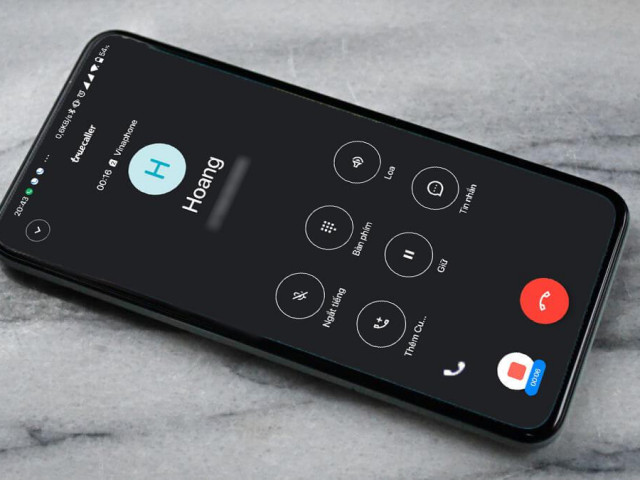3 cách giảm dung lượng mục Other trên iPhone
Hiện tại có một số người dùng than phiền về việc mục Other trên iPhone chiếm quá nhiều dung lượng lưu trữ. Làm thế nào để khắc phục vấn đề trên?
Khi iPhone bị đầy bộ nhớ, thiết bị sẽ bắt đầu hoạt động chậm chạp hoặc không phản hồi lại các thao tác của người dùng. Vậy mục Other (khác) là gì và làm thế nào để lấy lại dung lượng lưu trữ?
Để kiểm tra dung lượng lưu trữ trên iPhone, bạn hãy truy cập vào Settings (cài đặt) - General (cài đặt chung) - iPhone Storage (dung lượng iPhone). Tại đây, iPhone sẽ hiển thị mức dung lượng mà các phần mềm và mục Other (khác) đang chiếm dụng.
Mục Other (khác) sẽ bao gồm dữ liệu âm thanh (bài hát, sách nói, ghi âm), video (phim, video ca nhạc chương trình truyền hình), ảnh (thư viện ảnh), ứng dụng (các ứng dụng đã cài đặt), sách (iBook và tệp PDF), tài liệu và dữ liệu (danh sách các trang web ngoại tuyến trên Safari, danh bạ, tin nhắn và email)... và dữ liệu hệ thống, các tệp được lưu trong bộ nhớ cache.
Để giảm dung lượng của mục Other (khác), bạn hãy thử xóa dữ liệu trên trình duyệt Safari bằng cách vào Settings (cài đặt) - General (cài đặt chung) - iPhone Storage (dung lượng iPhone) - Safari - Website Data (dữ liệu trang web), kéo xuống cuối trang và chọn Remove All Website Data (xóa tất cả dữ liệu trang web).
Khi sử dụng ứng dụng Mail, tất cả tài liệu, hình ảnh và video bạn đã xem trên iPhone sẽ được lưu vào bộ nhớ cache. Điều này sẽ giúp dữ liệu được tải nhanh hơn trong những lần sau, tuy nhiên, theo thời gian bộ nhớ sẽ bắt đầu bị đầy.
Tương tự như email, tất cả ảnh và video bạn nhận được qua MMS đều được lưu trữ trong mục Other (khác) trên iPhone. Do đó, người dùng cũng nên thử xóa dữ liệu iMessage và email cũ để lấy lại dung lượng lưu trữ.
Cuối cùng là tính năng Offload, giúp bạn lấy lại dung lượng lưu trữ trên iPhone chỉ với vài thao tác đơn giản.
Đầu tiên, bạn hãy truy cập vào Settings (cài đặt) - General (cài đặt chung) - iPhone Storage (dung lượng iPhone), chọn các ứng dụng ít sử dụng hoặc chiếm nhiều dung lượng, sau đó nhấn Offload app (gỡ bỏ ứng dụng).
Lưu ý, việc này sẽ giải phóng dung lượng mà ứng dụng sử dụng, nhưng vẫn giữ lại tài liệu và dữ liệu. Khi bạn cài đặt lại ứng dụng, mọi thứ sẽ tự động được khôi phục.
Mặc dù là một trong những hệ điều hành di động tốt nhất hiện nay, nhưng iOS vẫn có những điểm khiến người dùng cảm...
Nguồn: [Link nguồn]